
14-es / ЭС - Информатика (ИСФ) / умк_Василевский_Информатика
.pdf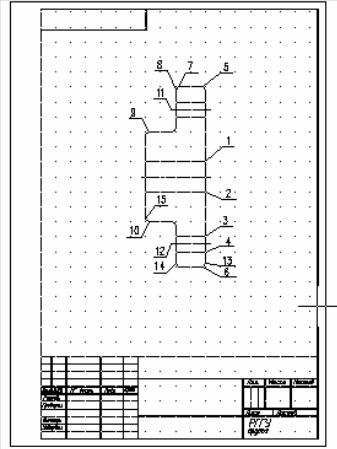
Specify first extension line origin or<select object>: 11. Укажите точку 1 (рис. 40)
Рис. 40
Specify second extension line origin or<select object>:
12.Укажите точку 2
13.Specify dimension line location or [Mtext/Text/Angle/Horizontal/Vertical/Rotated]: t
14.Enter dimension text <20>: %%c20
где %%с – совокупность символов, моделирующих знак диаметра. Specify dimension line location or [Mtext/Text/Angle/Horizontal/Vertical/Rotated]:
15.Выберите положение размерной линии приблизительно на 15 мм правее изображения втулки (шаг сетки 10 мм) и щелкните левую клавишу мыши (см. рис. 40).
Dimension text = 20
16.Повторите выполнение команды нажатием клавиши ENTER.
251
Command: DIMLINEAR
Specify first extension line origin or <select object>: 17. Укажите точку 3
Specify second extension line origin or <select object>:
18.Укажите точку 4
19.Specify dimension line location or [Mtext/Text/Angle/Horizontal/Vertical/Rotated]: t
20.Enter dimension text <10>: %%c10 4otw Specify dimension line location or
[Mtext/Text/Angle/Horizontal/Vertical/Rotated]:
21.Выберите положение размерной линии приблизительно на 15 мм правее изображения втулки (шаг сетки 10 мм) и щелкните левую клавишу мыши (см. рис. 40).
Dimension text = 10
22.Повторите выполнение команды нажатием клавиши ENTER.
Command: DIMLINEAR
Specify first extension line origin or <select object>:
23.Укажите точку 5
Specify second extension line origin or<select object>:
24.Укажите точку 6
25.Specify dimension line location or [Mtext/Text/Angle/Horizontal/Vertical/Rotated]: t
26.Enter dimension text <120>: %%c120 Specify dimension line location or
[Mtext/Text/Angle/Horizontal/Vertical/Rotated]:
27.Выберите положение размерной линии приблизительно на 30 мм правее изображения втулки (шаг сетки 10 мм) и щелкните левую клавишу мыши (см. рис. 40).
Dimension text = 120
28.Повторите выполнение команды нажатием клавиши ENTER.
Command: DIMLINEAR
Specify first extension line origin or <select object>:
29.Укажите точку 7
Specify second extension line origin or<select object>: 30. Укажите точку 8
252
31.Specify dimension line location or [Mtext/Text/Angle/Horizontal/Vertical/Rotated]: t
32.Enter dimension text <2>: 2*45%%d 3faski
где %%d – совокупность символов, моделирующих знак градуса при указании углов.
Specify dimension line location or [Mtext/Text/Angle/Horizontal/Vertical/Rotated]:
33.Выберите положение размерной линии приблизительно на 15 мм выше изображения втулки (шаг сетки 10 мм) и щелкните левую клавишу мыши (см. рис. 40).
Dimension text = 2
34.Повторите выполнение команды нажатием клавиши ENTER.
Command: DIMLINEAR
Specify first extension line origin or <select object>:
35.Укажите точку 9
Specify second extension line origin or <select object>: 36. Укажите точку 10
Specify dimension line location or [Mtext/Text/Angle/Horizontal/Vertical/Rotated]: t
37.Enter dimension text <60>: %%c60 Specify dimension line location or [Mtext/Text/Angle/Horizontal/Vertical/Rotated]:
38.Выберите положение размерной линии приблизительно на 15 мм левее изображения втулки (шаг сетки 10 мм) и щелкните левую клавишу мыши (см. рис. 40).
Dimension text = 60
39.Повторите выполнение команды нажатием клавиши ENTER.
Command: DIMLINEAR
Specify first extension line origin or <select object>:
40.Укажите точку 11
Specify second extension line origin or <select object>: 41.Укажите точку 12
42.Specify dimension line location or [Mtext/Text/Angle/Horizontal/Vertical/Rotated]: t
43.Enter dimension text <90>: %%c90
253
Specify dimension line location or [Mtext/Text/Angle/Horizontal/Vertical/Rotated]:
44. Выберите положение размерной линии приблизительно на 30 мм левее изображения втулки (шаг сетки 10 мм) и щелкните левую клавишу мыши (см. рис. 40).
Dimension text = 90
45.Повторите выполнение команды нажатием клавиши ENTER.
Command: DIMLINEAR
Specify first extension line origin or <select object>: 46. Укажите точку 13
Specify second extension line origin or <select object>: 47. Укажите точку 14
Specify dimension line location or [Mtext/Text/Angle/Horizontal/Vertical/Rotated]:
48.Выберите положение размерной линии приблизительно на 15 мм ниже изображения втулки (шаг сетки 10 мм) и щелкните левую клавишу мыши (см. рис. 40).
Dimension text = 20
49.Повторите выполнение команды нажатием клавиши ENTER.
Command: DIMLINEAR
Specify first extension line origin or <select object>: 50.Укажите точку 15
Specify second extension line origin or <select object>: 51.Укажите точку 13
Specify dimension line location or [Mtext/Text/Angle/Horizontal/Vertical/Rotated]:
52.Выберите положение размерной линии приблизительно на 30 мм ниже изображения втулки (шаг сетки 10 мм) и щелкните левую клавишу мыши (см. рис. 40).
Dimension text = 40
53.Из меню Format выберите Layer…, включите слой «Штриховка» и установите текущим слой «0».
Восстановите полное изображение рисунка на экране командой
ZOOM
54.Command: zoom
Specify corner of window, enter a scale factor (nX or nXP), or
254
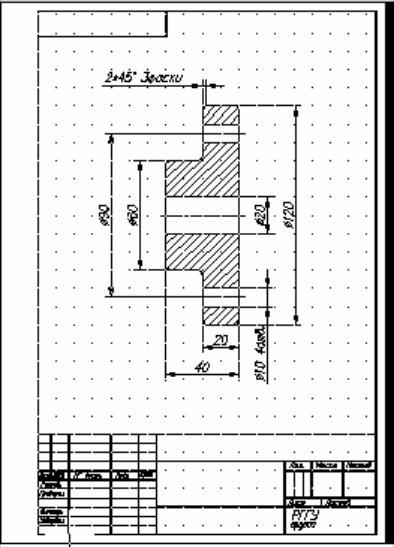
55.[All/Center/Dynamic/Extents/Previous/Scale/Window] <real time>: all
Графический результат выполненных операций представлен на рис. 41.
Рис. 41
1.2.Выполнение надписей на чертеже детали «Втулка»
Врезультате нанесения надписей и заполнения штампа чертеж детали «Втулка» должен принять вид, показанный на рис. 42.
Увеличьте фрагмент чертежа для заполнения основной надписи («штампа»)
1. Command: zoom
Specify corner of window, enter a scale factor (nX or nXP), or
2. [All/Center/Dynamic/Extents/Previous/Scale/Window] <real time>: w
255
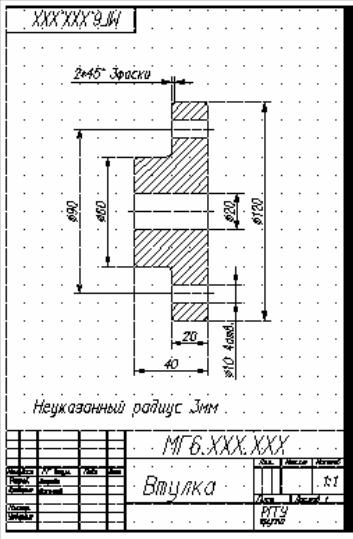
Окно – увеличение области выделенной рамкой Задайте область чертежа, последовательно вводя координаты перво-
го угла и ему противостоящего.
3.Specify first corner: 0,0
4.Specify opposite corner: 210,85
Рис. 42
Заполнение графы «Разработал»
5. Command: dtext
Current text style: "STANDARD" Text height: 7.00
Введите координаты точки вставки текста.
6.Specify start point of text or [Justify/Style]: 38,31
Определите высоту текста.
7.Specify height <7.00>: 2.5
256
Назначьте угол поворота строки.
8. Specify rotation angle of text <0.00>: 0
Введите свою фамилию латинскими буквами, например, Petrowa.
9.Enter text: Petrowa
10.Выйдите из команды двойным нажатием ENTER.
Заполнение графы «Проверил»
11.Вызовите повторное выполнение команды нажатием клавиши
ENTER.
Command: DTEXT
Current text style: "STANDARD" Text height: 2.50
12.Specify start point of text or [Justify/Style]: 38,26
13.Specify height <2.50>: 2.5
14.Specify rotation angle of text <0.00>: 0
Введите фамилию преподавателя латинскими буквами, например,
Nikolaew.
15.Enter text: Nikolaew
16.Выйдите из команды двойным нажатием ENTER.
Заполнение графы «Обозначение чертежа»
17.Вызовите повторное выполнение команды нажатием клавиши
ENTER.
Command: DTEXT
Current text style: "STANDARD" Text height: 2.50
18.Specify start point of text or [Justify/Style]: 106,47
19.Specify height <2.50>: 10
20.Specify rotation angle of text <0.00>: 0
Вводу текста МГ6.ХХХ.ХХХ будет соответствовать ввод латинских букв MG6.HHH.HHH.
21.Enter text: MG6.HHH.HHH
22.Выйдите из режима выполнения команды двойным нажатием
ENTER.
Заполнение графы «Масштаб»
23.Вызовите повторное выполнение команды нажатием клавиши
ENTER.
Command: DTEXT
Current text style: "STANDARD" Text height: 10.00
24.Specify start point of text or [Justify/Style]: 193,30
257
25.Specify height <10.00>: 5
26.Specify rotation angle of text <0.00>: 0
27.Enter text: 1:1
28.Выйдите из режима выполнения команды двойным нажатием
ENTER.
Заполнение графы «Количество листов»
29.Вызовите повторное выполнение команды нажатием клавиши
ENTER.
Command: DTEXT
Current text style: "STANDARD" Text height: 5.00
30.Specify start point of text or [Justify/Style]: 194,21
31.Specify height <5.00>: 2.5
32.Specify rotation angle of text <0.00>: 0
33.Enter text: 1
34.Выйдите из режима выполнения команды двойным нажатием клавиши ENTER.
Технические условия
35.Вызовите повторное выполнение команды нажатием клавиши
ENTER.
Command: DTEXT
Current text style: "STANDARD" Text height: 2.50
36.Specify start point of text or [Justify/Style]: 35,70
37.Specify height <2.50>: 7
38.Specify rotation angle of text <0.00>: 0
Вводу текста Неуказанный радиус 3мм будет соответствовать ввод латинских букв Neukazannyj radius 3mm.
39.Enter text: Neukazannyj radius 3mm
40.Выйдите из режима выполнения команды двойным нажатием клавиши ENTER.
Заполнение графы «Наименование изделия»
41.Вызовите повторное выполнение команды нажатием клавиши
ENTER.
Command: DTEXT
Current text style: "STANDARD" Text height: 7.00
42.Specify start point of text or [Justify/Style]: 95,25
258
43.Specify height <7.00>: 10
44.Specify rotation angle of text <0.00>: 0
Вводу текста Втулка будет соответствовать ввод латинских букв
Wtulka.
45.Enter text: Wtulka
46.Выйдите из режима выполнения команды двойным нажатием клавиши ENTER.
47.Command: zoom
Верните предыдущий масштаб экрана, с этой целью введите в командной строке p.
Specify corner of window, enter a scale factor (nX or nXP), or
48. [All/Center/Dynamic/Extents/Previous/Scale/Window] <real time>: p
Заполнение графы «Обозначение изделия»
49. Command: dtext
Current text style: "STANDARD" Text height: 10.00
50.Specify start point of text or [Justify/Style]: 82,289
51.Specify height <10.00>: 7
52.Specify rotation angle of text <0.00>: 180
53.Enter text: MG6.HHH.HHH
54.Выйдите из режима выполнения команды двойным нажатием клавиши ENTER.
Покажите полученный рисунок преподавателю и сохраните его.
55.Command: save as (сохранить как)
56.В открывшемся диалоговом окне Save Drawing As в папке с вашей Фамилией присвоите файлу имя «Втулка» и нажмите кнопку Save.
2.Самостоятельная работа
1.Из меню File выбрать New… .
2.В диалоговом окне выбрать Template.
3.В списке шаблонов найти RAZMERS.dwt и нажать ОК.
4.Из меню File выбрать Open… .
5.Из списка файлов выбрать файл с исходным контуром (имена файлов: контур1…контур5) и нажать кнопку Open.
6.Нанести размеры по образцу, представленному на рис. 43.
259

Рис. 43
Пример протокола работы по нанесению размеров на контуре, изображенном на рис. 44, приведен ниже.
Command: dimradius (размер радиуса) Select arc or circle: указать точку 1 Dimension text = 15
Specify dimension line location or (MText/Text/Angle): указать точку 2
Повторить команду нажатием клавиши ENTER.
Command: dimradius
Select arc or circle: указать точку 3 Dimension text = 15
Specify dimension line location or (MText/Text/Angle): указать точку 4
Повторить команду нажатием клавиши ENTER.
Command: dimradius
Select arc or circle: указать точку 5 Dimension text = 30
Specify dimension line location or (MText/Text/Angle): указать точку 6
260
